Ada banyak keuntungan jika Anda bisa menambahkan lokasi bisnis pada Google Maps, salah satunya adalah membuat bisnis yang dikelola mudah ditemukan. Ia juga bisa membuat Anda lebih percaya diri, sebab bisnis Anda telah tersemat di Google. Anda bisa menyematkan tempat bisnis di Google dengan enam langkah mudah berikut ini.
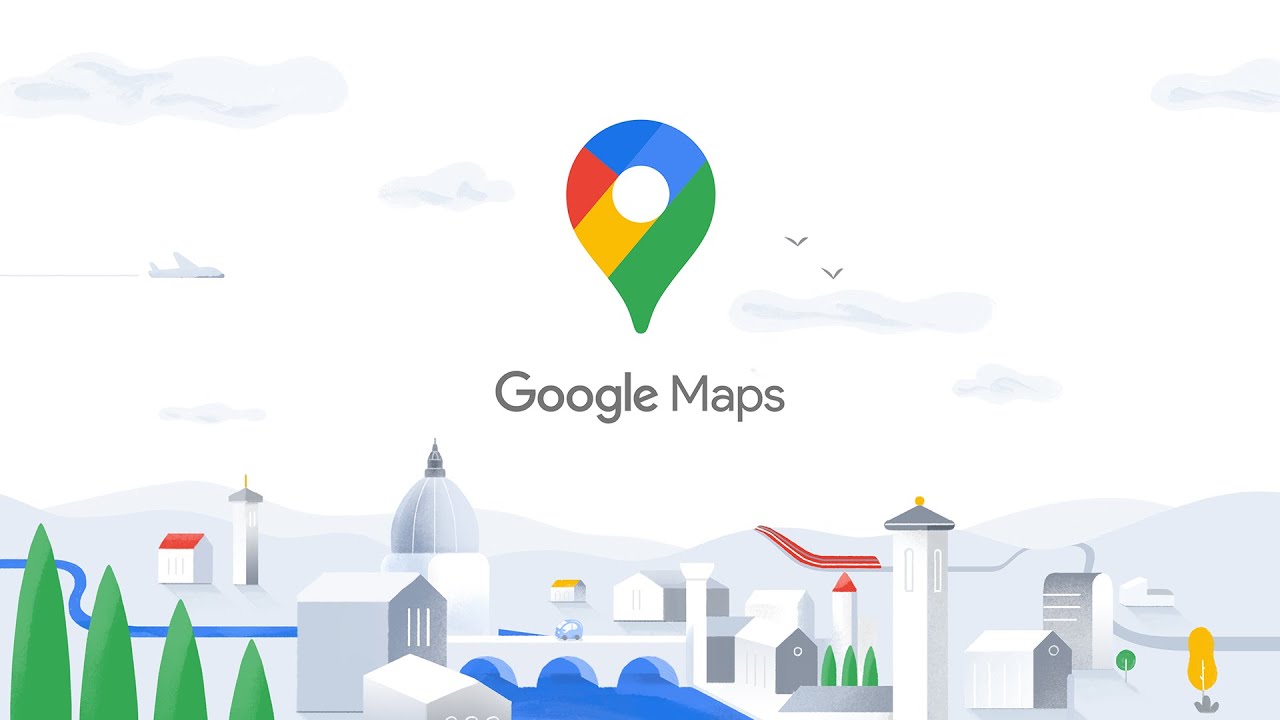
Langkah Mudah Menyematkan Lokasi Bisnis di Google Maps
- Buka Aplikasi
Sebelum menambahkan lokasi bisnis, pastikan bahwa perangkat ponsel yang Anda sudah terpasang Google Maps. Jika belum, Anda bisa mengunduhnya terlebih dahulu di Play Store maupun App Store. Kemudian pasang sesuai dengan cara install aplikasi sebagaimana biasanya dilakukan.
- Menggunakan Menu Contribute
Langkah selanjutnya adalah menekan tab contribute, salah satu menu yang tersedia di dalam aplikasi Maps tersebut. Tanda dari menu ini adalah simbol plus, yang memiliki fungsi untuk menambahkan lokasi bisnis Anda pada aplikasi Maps.
Agar hasilnya akurat dan Anda bisa memanfaatkan menu tersebut secara maksimal, lakukan login terlebih dahulu menggunakan akun Google Anda. Jika sudah, secara otomatis Anda dapat menambahkan lokasi bisnis atau merincikan detail pada bisnis yang Anda kelola.
- Tambahkan Informasi
Anda akan dianjurkan untuk mengisikan beberapa opsi, misalnya membuat peta Maps Anda menjadi lebih detail. Apabila bisnis yang Anda kelola sudah memiliki cabang, maka Anda bisa menyematkan lokasi cabang tersebut sekaligus. Anda juga bisa menambahkan ulasan serta foto, sehingga pelanggan bisa mendapatkan informasi yang lebih detail.
- Solusi jika Google Tidak Bisa Menemukan Alamat
Masalah ini mungkin akan terjadi jika lokasi daerah Anda jauh dari jalan utama, sehingga Google tidak bisa menemukan alamat dan lokasi bisnis. Apabila Anda mendapatkan masalah tersebut, jangan khawatir, cukup ketuk kolom update lokasi pada Google Maps tersebut.
Lanjutkan dengan menyematkan pin warna merah pada lokasi yang ingin Anda gunakan sebagai alamat bisnis. Misalnya, Anda mengelola bisnis di dalam mall, maka Anda bisa meletakkan pin merah tersebut ke alamat mall tersebut. Gunakan fitur zoom in dan zoom out agar Anda bisa mendapatkan tempat yang lebih akurat.
- Selesaikan Alamat
Periksa kembali semua progress yang sudah Anda buat, apakah sudah sesuai dengan keinginan dan alamat bisnis Anda. Apabila sudah yakin, tekan menu bertuliskan Send untuk mengirimkan alamat tersebut pada Google Maps.
Bentuk menu Send mirip dengan bentuk pesawat, yang lokasi persisnya berada di pojok kanan atas halaman aplikasi tersebut. Anda sudah menyelesaikan tahapan pembuatan lokasi untuk tempat bisnis, cobalah menemukan lokasi tersebut menggunakan akun Google yang berbeda untuk mengetesnya.
- Tips Membuat Lokasi Bisnis Menggunakan Maps
Terdapat beberapa tips yang perlu Anda pertimbangkan ketika hendak menggunakan Maps sebagai lokasi bisnis. Misalnya, Anda diharuskan menggunakan versi Maps terbaru, sehingga setiap fiturnya dapat berjalan dengan maksimal.
Apabila Anda sudah memiliki Maps namun belum di-update ke versi yang terbaru, Anda bisa menggunakan fitur di Play Store untuk melakukan pembaruan. Proses pembuatan lokasi bisnis juga akan ditinjau oleh Google, sampai ia benar-benar jadi mungkin akan membutuhkan beberapa waktu.
Demikianlah berbagai langkah mudah untuk membuat dan menambahkan lokasi bisnis di Google Maps. Semoga rangkaian langkah tersebut dapat membantu Anda, terutama untuk mereka yang sedang mengelola bisnis dan berharap bisnisnya mudah untuk ditemukan oleh pelanggan. Dengan begitu pemberian ulasan dan review dari pelanggan bisa dipasang lebih mudah.
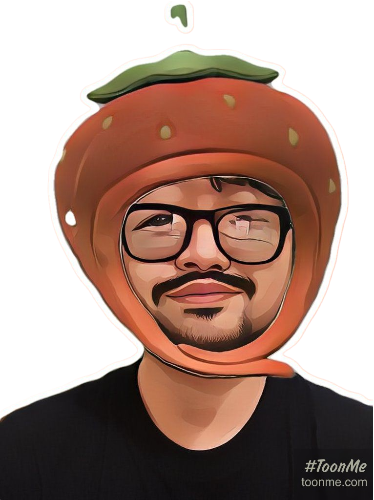
Leave a Reply